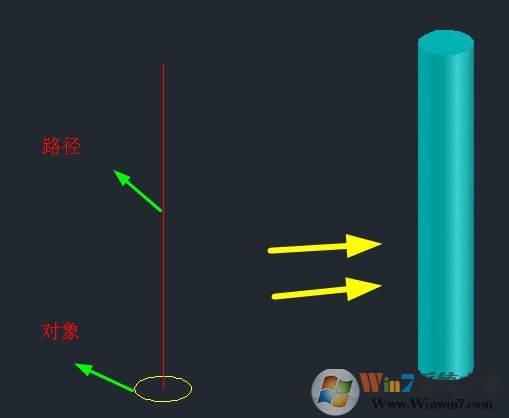
对于操作中参数的具体使用:对齐、基点、比例、扭曲参数的具体使用。

扫掠前对齐垂直于路径的扫掠对象--扫掠对象和路径不垂直,也就是对象所在平面和路径不垂直,可以使用对齐选项,自动对齐路径。

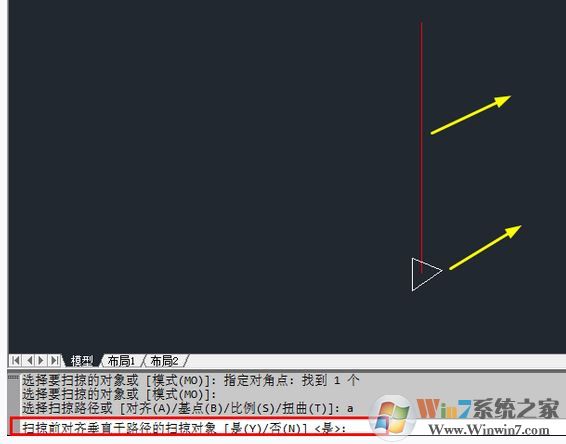
基点(B)--扫掠对象中以哪个点为准来进行扫掠【默认为路径所通过的点】
注意下面两个图的对比:基点不同导致操作中也会出现变化
①、默认情况下,如图:
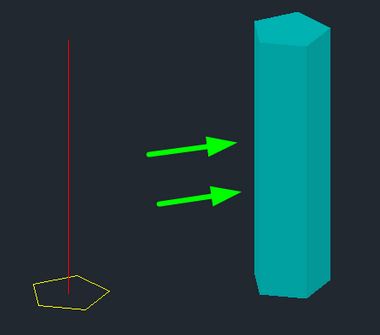
②、设置基点为一个五边形端点,如图:
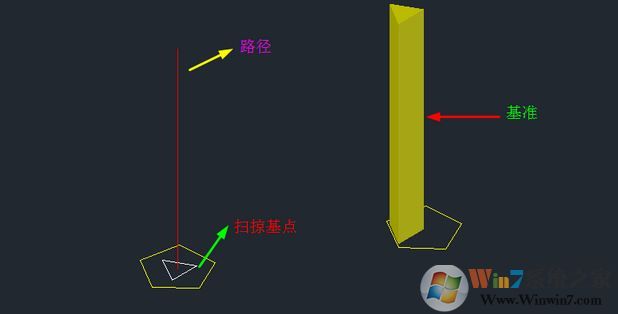
当比例为0.01时,会出现一段变成一个点的效果,如图所示:
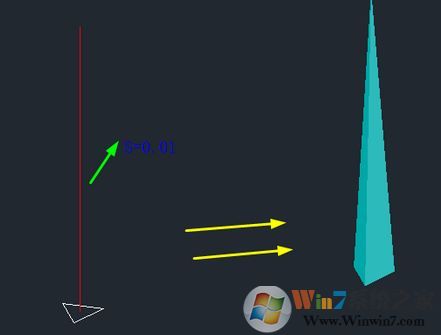
扫掠过程中的旋转角度--不同的扭曲效果,如图所示:
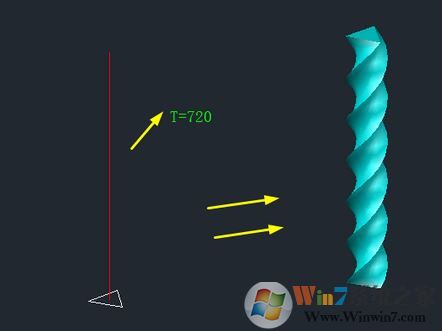
以上便是winwin7小编给大家分享介绍的关于cad中扫掠功能的使用方法教程,大家可以参考上述方法去生活中实践!
相关文章:
cad2016样条曲线怎么用?cad里样条曲线怎么用制作方法
cad网格怎么去掉?分享cad网格线隐藏方法